Cara mudah membagi Partisi Harddisk Windows - Jika anda memiliki
komputer atau laptop dengan jumlah partisi hanya satu bagian alias
harddisk tidak dibagi sama sekali, berikut ini Kang Eko akan membahas Cara mudah membagi Partisi Harddisk Windows XP, Vista, Seven. Cara membagi partisi harddisk yang Kang Eko akan bahas ini terbukti manjur dan cepat serta tidak merusak system ataupun data pada komputer anda. mari belajar bersama !
Cara mudah membagi Partisi Harddisk Windows XP, Vista, Seven.
How to Easily Share Hard Disk Partition Windows XP, Vista, Seven.
Software yang kita butuhkan adalah EASEUS Partition master 7.0.1 Home Edition yang free. Anda dapat mendownloadnya di link ini :
http://www.partition-tool.com/download.htm
Cara mudah membagi Partisi Harddisk Windows XP, Vista, Seven.
How to Easily Share Hard Disk Partition Windows XP, Vista, Seven.
Software yang kita butuhkan adalah EASEUS Partition master 7.0.1 Home Edition yang free. Anda dapat mendownloadnya di link ini :
http://www.partition-tool.com/download.htm
Dengan software EASEUS Partition master 7.0.1 Home Edition ini kita dapat membagi partisi hardisk tanpa harus menginstall ulang System, kita dapat membagi partisi hardisk tanpa merusak system ataupun data. Berikut ini Cara mudah membagi Partisi Harddisk Windows XP, Vista, Seven : Install softwarenya dan jalankan EASEUS Partition master 7.0.1 Home Edition. Contoh ini menggunakan harddisk 500Gb dan akan dibagi menjadi 2 partisi. 1. Pilih Partisi yang aktif
2. Klik menu Resize/Move
2. Klik menu Resize/Move
3. Kemudian Geser partisi yang kosong seperti tanda panah no 3 atau isi Partition Sizenya
4. Setelah anda mengatur partisi yang anda inginkan kemudian klik OK. Akan ada hasil partisi yang "Unallocated" atau belum terpartisi.




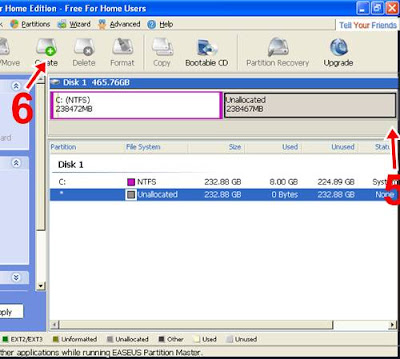


Tidak ada komentar:
Posting Komentar